Evernoteには、複数の便利な機能があります。特に作成したノートを早く探したり、表示したりするための機能が沢山あります。今回はEvernoteを便利に使用するための、基本的な機能と使用方法について紹介いたします。
※説明は、Windows10のEvernoteアプリで行っています。
Evernoteの基本的な機能について
ノートの作成、管理、表示を快適に行うために、複数の機能が実装されています。Evernoteの主な機能は、次のようになります。
- ノートブック、スタック
-
ショートカットキー
-
テンプレート
-
ショートカット
-
タグ
-
リマインダー
-
検索
Evernoteは作成したノートを表示するための機能が優れています。プレミアム版になると、画像ファイル内の文字を検索したりすることもできます。
ノートブック、スタックを作成する
ノートブックは、作成したノートを入れるためのものになります。スタックは、ノートブックを入れるためのものになります。作成したノートを整理するために、ノートブック、スタックを便利に使用することができます。
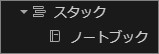
ノートブック、スタックの作成方法はこちらになります。
テンプレートを使用する
テンプレートを使用すると、ノートを作成する時に便利です。Evernoteでは、複数のテンプレートが用意されています。また、自分でテンプレートを作成して、使用することができます。
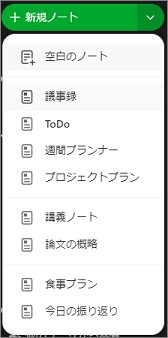
こちらでEvernoteのテンプレートについて、詳細を説明しています。
ショートカットキーを使用する
ショートカットキーは、Evernoteの操作を行う時に、便利に使用することができます。マウスを使用しないで、ショートカットキーを使用して操作を行うことができます。Evernoteには、沢山のショートカットキーがあり、Ctrl+/キーを押すと一覧を表示することができます。
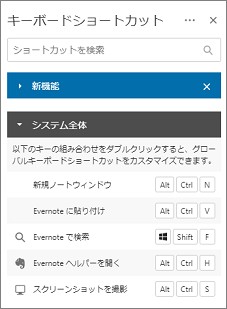
Evernoteには、かなり沢山のショートカットキーが用意されています。
ショートカットキーですが、次のような時に使用すると便利です。
- ノートを作成する
- 操作を行う時に使用する
ノートを作成する時に使用するショートカットキーは、こちらで説明しています。
操作を行う時に使用すると便利なショートカットキーは、こちらで説明しています。
リマインダーを設定する
リマインダーは、ノートの期日を管理するために使用します。リマインダーを設定したノートは、期日になったら通知を行うことができます。その日に期日のノートがある場合は、次のように青い表示がされます。
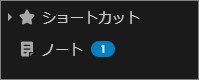
リマインダーを使用してノートの期日を管理する方法を、こちらで紹介しています。
タグを設定する
タグはノートを分類するために使用します。タグを付けたノートは、まとめて検索することができます。
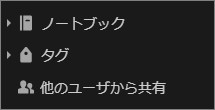
ノートにタグを付ける方法は、こちらで説明しています。
タグが付いたノートを表示する方法は、こちらで説明しています。
検索する
Evernoteはノートを検索するための機能が優れています。作成したノートやノートブックを検索する時に、色々な方法で検索することができます。
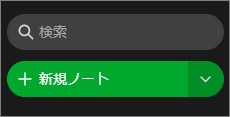
Evernote ノートの便利な検索機能については、こちらで紹介しています。
ショートカットを使用する
ショートカットは、素早く表示するために使用します。いつも使用するものをショートカットに登録すると便利です。追加できるもはノート、ノートブック、スタック、タグなどがあります。
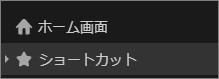
Evernoteのショートカットについては、こちらで説明しています。
まとめ
今回は、Evernoteの基本機能について紹介しました。Evernoteには、情報をノートで管理するための多くの機能があります。この機能を有効に使用すると、便利になると思います。
読んでいただき、ありがとうございます。
参考になりましたら、幸いです。



